Windows XP a Vista jsou poměrně staré a Microsoft jejich podporu dávno ukončil. Sotva budou existovat počítače se systémem Windows XP nebo Windows Vista. Ve skutečnosti většina aplikací ukončila podporu těchto starších Windows (ačkoli můžete spustit starší verze aplikací).
V době psaní této příručky společnost Microsoft podporuje pouze Windows 10 a Windows 11 . Pokud chcete, aby váš počítač dostával nejnovější aktualizace a bezpečnostní záplaty a získal maximální softwarovou podporu, je nejlepší si pořídit kterýkoli z těchto Windows.
Pokud aktuálně používáte Windows XP nebo Vista, nemůžete přímo upgradovat na Windows 10 pomocí nástroje pro vytváření médií. Místo toho budete muset projít obtížnou cestou, pokud chcete získat Windows 10 a chcete, aby vaše data byla v bezpečí. Nebojte se; tento článek vás provede celým procesem, takže nebudete čelit žádným problémům.
Kroky k upgradu na Windows 10 z Windows XP na Vista
Upgrade počítače z Windows XP/Vista na Windows 10 bude ruční proces. Nejprve tedy budete muset zálohovat všechny soubory, vytvořit zaváděcí médium pro Windows 10 a poté nainstalovat Windows.
Předtím se však musíte ujistit, že váš systém zvládne Windows 10. Níže jsou uvedeny systémové požadavky, které musí váš počítač splňovat, aby Windows 10 bez problémů fungoval –
- Procesor- 1 GHz nebo rychlejší nebo SoC
- RAM- 1 GB pro 32bitový systém a 2 GB pro 64bitový systém
- Grafická karta- Grafická karta by měla být kompatibilní s DirectX 9 nebo novější verzí a měla by mít ovladač WDDM 1.0
- Displej – podporováno rozlišení 800 x 600 pixelů
- Úložiště – 16 GB volného místa pro 32bitový systém a 32 GB volného místa pro 64bitový systém
Pokud váš systém splňuje výše uvedené požadavky, můžete pokračovat podle níže uvedených kroků a upgradovat jej na Windows 10.
1. Take Backup
Prvním krokem procesu je vytvoření zálohy vašich souborů. Můžete si pořídit externí disk a zkopírovat na něj soubory. Pokud máte v počítači druhý oddíl, můžete si v něm ponechat soubory. Pokud zkopírujete soubory do oddílu v počítači, měl by tento oddíl zůstat v klidu, dokud nebude nainstalován systém Windows 11.
Pamatujte, že během procesu budou zálohovány pouze soubory a nebude zálohována aplikace. Je to proto, že většina aplikací podporovaných v systémech Windows XP a Vista nebude podporována v systému Windows 10.
2. Vytvořte spouštěcí USB disk
Dále budete muset vytvořit zaváděcí USB disk pro Windows 10, který použijete k upgradu počítače na Windows 10. Pro tento proces však budete potřebovat jiný počítač s libovolným Windows 10 nebo 11, abyste vytvořili zaváděcí USB disk; v systému Windows XP nebo Vista nebudete moci vytvořit spouštěcí jednotku.
Pro tento proces budete potřebovat další PC a USB disk s 8GB úložištěm. Jakmile budete mít všechny tyto věci, můžete podle níže uvedených kroků vytvořit zaváděcí jednotku USB-
- Na jiném počítači přejděte na oficiální stránku stahování systému Windows 10 kliknutím na tento odkaz.
- V části Vytvořit instalační médium Windows 10klikněte na Stáhnout nástroj nyní tlačítko.
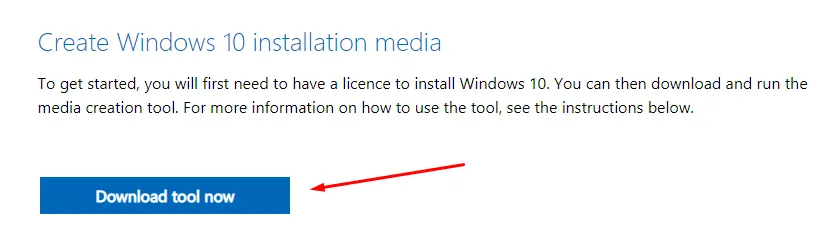
- Otevřete Průzkumník souborů a přejděte do umístění, kde je stažen nástroj pro vytváření médií Windows 10.
- Poklepáním na nástroj jej spustíte. Zobrazí se výzva UAC; pokračujte kliknutím na Ano.
- Klikněte na tlačítko Přijmout na obrazovce licenčních podmínek.
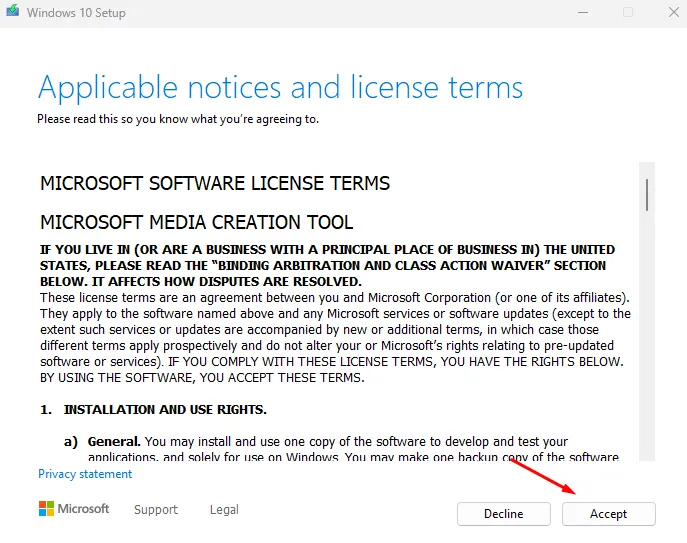
- Na další obrazovce uvidíte dvě možnosti. Vyberte „Vytvořit instalační médium (USB flash disk, DVD nebo soubor ISO) pro jiný počítač“ a klikněte na Další.
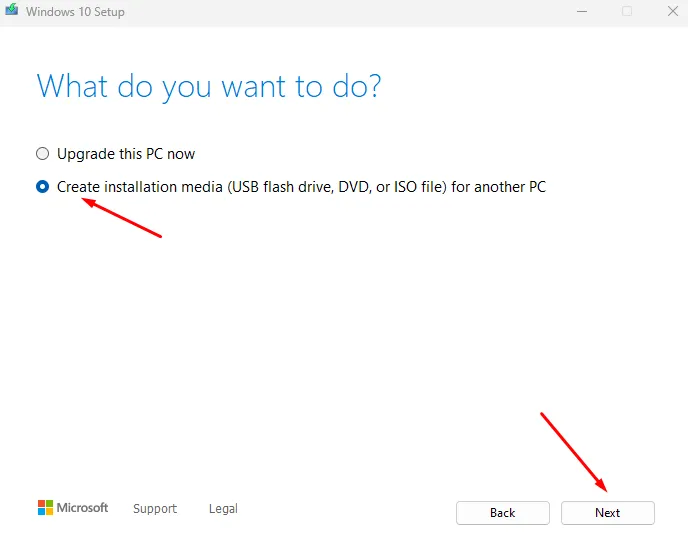
- Dále zrušte zaškrtnutí možnosti „Použít doporučené možnosti pro tento počítač“.
- Poté vyberte Jazyk, Vydání a Architektura. Po dokončení klikněte na Další.
- Vložte USB flash disk do počítače a ujistěte se, že na něm nic není.
- Vyberte možnost USB flash disk a klikněte na Další.
- Ze seznamu vyberte svůj USB disk a klikněte na Další. Pokud jednotku USB nevidíte, klikněte na možnost Obnovit seznam disků.
- Nyní nechte nástroj pro vytváření médií udělat svou práci a vytvořte zaváděcí jednotku USB.
3. Nainstalujte Windows 10
Jakmile budete mít zaváděcí jednotku USB připravenou, můžete začít čistou instalací Windows 10 do systému. Chcete-li tak učinit, postupujte podle níže uvedených kroků –
- Zapojte USB disk do počítače, na který chcete nainstalovat Windows 10.
- Vypněte počítač, pokud ještě není.
- Nyní stiskněte tlačítko Napájení a okamžitě stiskněte spouštěcí klávesu. Spouštěcí klávesa pro většinu počítačů je obecně Esc, F11,. Podívejte se do průvodce vaší základní desky a zjistěte spouštěcí klíč pro váš systém. Del a F12
- Spusťte počítač pomocí instalačního média Windows 10.
- Vyberte Jazyk, Formát času a měny, a Metoda zadávání. Po dokončení klikněte na Další.
- Nyní klikněte na tlačítko Nainstalovat.
- Budete požádáni o zadání kódu Product Key. Zadejte kód Product Key a klikněte na Další. Pokud nemáte kód Product Key, klikněte na možnost Nemám kód Product Key.
- Vyberte verzi Windows 10, kterou chcete nainstalovat do systému, a klikněte na Další.
- Poté vyberte možnost „Vlastní: Instalace pouze Windows (pokročilé)“.
- Budete požádáni o výběr oddílu pro instalaci systému Windows. Vyberte oddíl s Windows XP/Vista a klikněte na formátovat. Znovu vyberte oddíl a klikněte na Další. Pokud chcete provést změny v oddílu, můžete to udělat odtud.
- Pokračujte podle pokynů na obrazovce a nainstalujte Windows 10 do počítače.
Po instalaci systému Windows 10 můžete zkopírovat soubory zpět do počítače z externího úložiště. Po instalaci systému Windows budete také muset přeinstalovat aplikace.
Závěr
To by vám mělo pomoci upgradovat počítač na Windows 10 ze systému Windows XP nebo Vista. Než budete pokračovat, ujistěte se, že máte vše připraveno, včetně dalšího počítače, USB flash disku a zálohy vašich dat. Pečlivě postupujte podle kroků, abyste získali Windows 10 na starém počítači.
Napsat komentář